Πώς να αναζητήσετε μηνύματα στο Facebook σε όλες ή σε συγκεκριμένες συνομιλίες
Ψάχνετε για μια συγκεκριμένη συνομιλία στο Facebook που είχατε με έναν φίλο σας στο messenger; Ή ίσως θέλετε να βρείτε όλες τις συνομιλίες που περιέχουν μια συγκεκριμένη φράση ή λέξη στο Facebook Messenger. Εάν αυτό φαίνεται σαν την ιστορία σας, τότε έχουμε μια λύση για αυτό που κοινοποιείται σε αυτό το σεμινάριο. Οι εφαρμογές Facebook Messenger Android και iPhone δεν διαθέτουν τη δυνατότητα αναζήτησης προς το παρόν. Ωστόσο, μπορείτε να χρησιμοποιήσετε τον ιστότοπο του Facebook για να αναζητήσετε εύκολα μηνύματα Facebook σε έναν υπολογιστή ή στο πρόγραμμα περιήγησης του smartphone σας.
Εκτός από αυτό, έχουμε επίσης αναφέρει μεθόδους για να αναζήτηση σελίδας και ομάδας στο Facebook για συγκεκριμένες αναρτήσεις στον ιστότοπο καθώς και στην εφαρμογή Facebook με τη βοήθεια λέξεων ή φράσεων που θυμάστε από τις αναρτήσεις. Λοιπόν, ας φτάσουμε σε αυτό.
Περιεχόμενα
Αναζήτηση μηνυμάτων Facebook
Με τον καιρό βρισκόμαστε να έχουμε ένα τεράστιο αρχείο μηνυμάτων. Αυτό καθιστά πραγματικά δαπανηρή και χρονοβόρα την αναζήτηση μιας συγκεκριμένης συνομιλίας στο messenger. Αλλά ποιος είπε ότι πρέπει να ψάξεις χειροκίνητα. Ακολουθήστε τα παρακάτω βήματα για να βρείτε γρήγορα παλιά μηνύματα στο Facebook Messenger.
1. Επισκεφτείτε τον ιστότοπο του Facebook στον επιτραπέζιο υπολογιστή ή το πρόγραμμα περιήγησης του υπολογιστή σας και συνδεθείτε στον λογαριασμό σας, εάν δεν το έχετε κάνει ήδη.
2. Στην Αρχική οθόνη, κάντε κλικ στο Αγγελιαφόρος στην αριστερή πλαϊνή μπάρα.
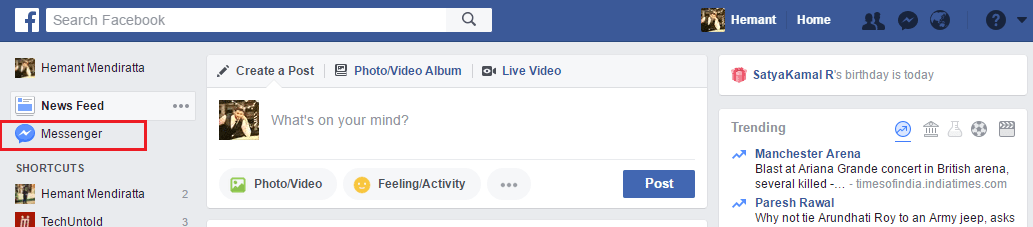
3. Αυτό θα σας μεταφέρει στην οθόνη του Messenger με όλες τις συνομιλίες σας στη λίστα. Τώρα, αν θέλεις αναζήτηση σε όλες τις συνομιλίες σας στη συνέχεια, κάντε κλικ στο Αναζήτηση Messenger πεδίο κειμένου στην αριστερή πλαϊνή γραμμή στο επάνω μέρος των συνομιλιών. Πληκτρολογήστε τη λέξη ή τη φράση αναζήτησης.
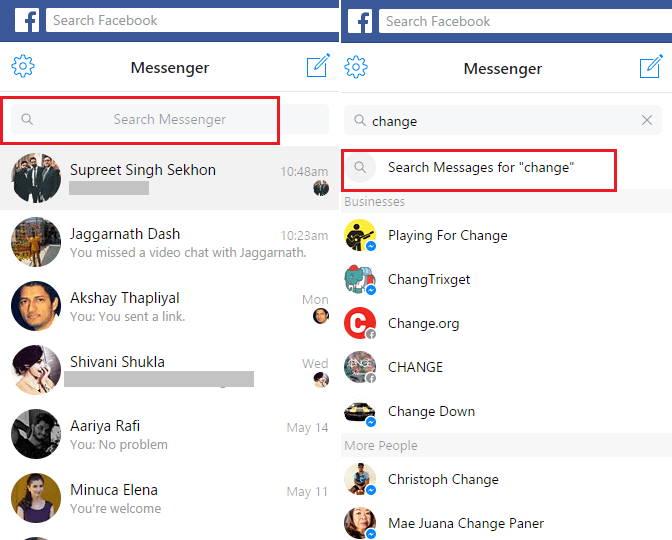
4. Αυτό θα εμφανίσει σε όλους τους χρήστες τη λέξη που εισαγάγατε παραπάνω, αλλά ακριβώς πάνω από τους αναφερόμενους χρήστες παρατηρούν μια επιλογή που λέει – Αναζήτηση μηνυμάτων για ‘λέξη-κλειδί’. Κάντε κλικ σε αυτό.
5. Θα εμφανιστούν όλες οι συνομιλίες που περιέχουν αυτήν τη λέξη-κλειδί ή τη φράση. Μπορείτε να κάνετε κλικ στο επιθυμητό για να δείτε τα μηνύματα. Κάντε κλικ στο πάνω ή κάτω βέλος επάνω αριστερά στη συνομιλία για να μεταβείτε γρήγορα στις εμφανίσεις αυτής της λέξης-κλειδιού στη συγκεκριμένη συνομιλία.

6. Σε περίπτωση που θέλετε να κάνετε αναζήτηση μόνο στη συνομιλία ενός συγκεκριμένου φίλου, επιλέξτε αυτήν τη συνομιλία κάνοντας κλικ σε αυτήν στην οθόνη νημάτων του Messenger. Στη δεξιά πλευρά, κάντε κλικ στο Αναζήτηση στη Συνομιλία. Εισαγάγετε την επιθυμητή λέξη-κλειδί και, στη συνέχεια, πατήστε Enter ή κάντε κλικ στο Αναζήτηση στη δεξιά πλευρά του πεδίου αναζήτησης.
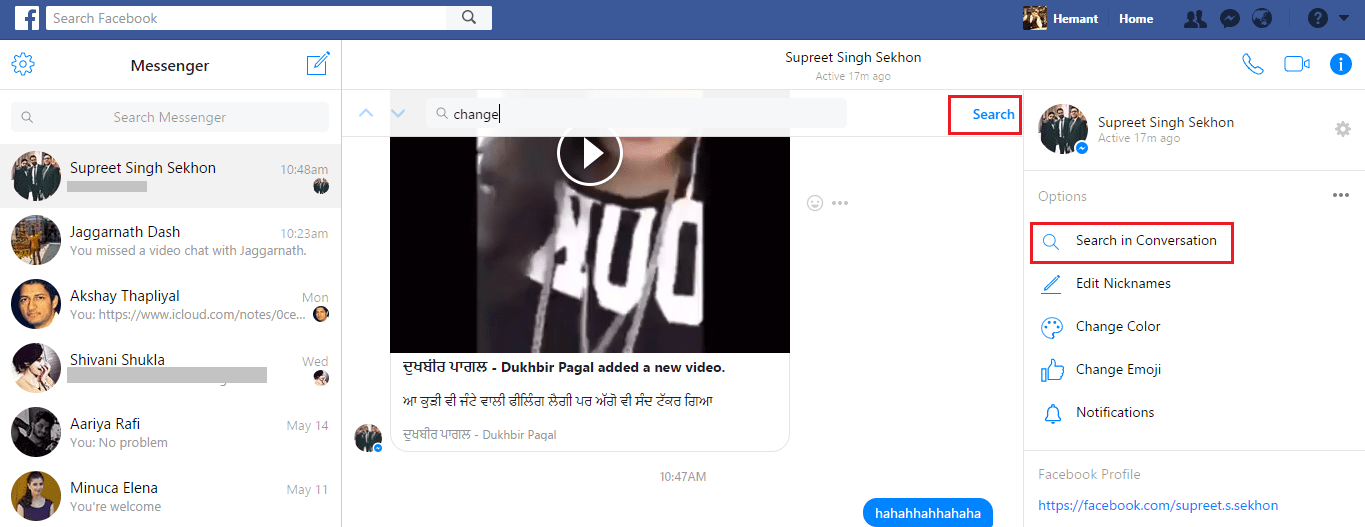
Αναζήτηση παλαιών μηνυμάτων στο Messenger από Android ή iPhone
Όπως ανέφερα προηγουμένως, η εφαρμογή Messenger δεν έχει προς το παρόν τη λειτουργία αναζήτησης. Αλλά εάν θέλετε να πραγματοποιήσετε αναζήτηση μηνυμάτων Facebook σε iPhone ή Android, μπορείτε να ανοίξετε τον ιστότοπο του Facebook στο πρόγραμμα περιήγησης του smartphone σας και να χρησιμοποιήσετε τα ίδια βήματα παραπάνω.
Αναζητήστε τη σελίδα και την ομάδα στο Facebook για συγκεκριμένες αναρτήσεις
Σημείωση: Εάν είστε πραγματικά τυχεροί, τότε μπορεί να αποδειχθεί α καρφιτσωμένη ανάρτηση στο Facebook όπως θα εμφανίζεται στην κορυφή της ομάδας ή της σελίδας.
Σε περίπτωση που δεν το βρείτε στην κορυφή, υπάρχει μια ενσωματωμένη δυνατότητα αναζήτησης στον ιστότοπο του Facebook καθώς και η εφαρμογή για αναζήτηση συγκεκριμένων αναρτήσεων. Να πώς.
Βρείτε την παλιά ανάρτηση στην ομάδα του Facebook
Ιστοσελίδα Facebook
1. Ανοίξτε το Facebook στο πρόγραμμα περιήγησης και συνδεθείτε.
2. Μεταβείτε στο Χρονολόγιο ομάδας στο οποίο θέλετε να αναζητήσετε την ανάρτηση.
3. Ακριβώς κάτω από τη φωτογραφία εξωφύλλου της ομάδας, θα βρείτε τη γραμμή αναζήτησης με το όνομα ‘Αναζήτηση σε αυτήν την ομάδα‘. Πληκτρολογήστε τη φράση/λέξεις-κλειδιά που θυμάστε από αυτήν την ανάρτηση και πατήστε Enter.
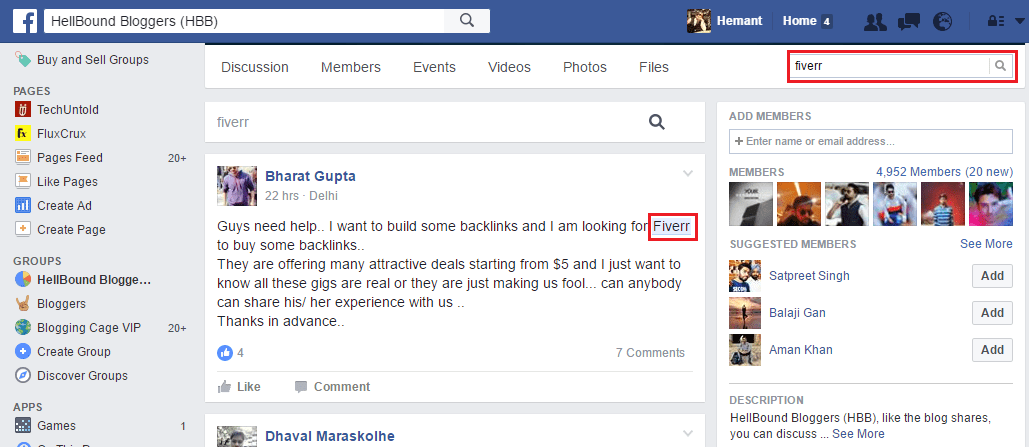
Όλες οι αναρτήσεις στην ομάδα που έχουν αυτήν τη φράση στην ίδια την ανάρτηση και τα σχόλια θα εμφανιστούν. Αυτό καθιστά εξαιρετικά εύκολο να βρείτε μια συγκεκριμένη ανάρτηση στην ομάδα του Facebook.
Εφαρμογή Facebook
Τα βήματα και το στιγμιότυπο οθόνης προέρχονται από την εφαρμογή iOS, αλλά η διαδικασία είναι βασικά η ίδια και για το Android.
1. Επισκεφτείτε το επιθυμητό χρονοδιάγραμμα ομάδας στην εφαρμογή Facebook.
2. Τώρα, πατήστε στη γραμμή αναζήτησης στο επάνω μέρος ή Αναζήτηση επιλογή ακριβώς κάτω από τη φωτογραφία εξωφύλλου όπως φαίνεται στην παρακάτω εικόνα.

3. Πληκτρολογήστε τη φράση/λέξεις-κλειδιά που θυμάστε από αυτήν την ανάρτηση και πατήστε Αναζήτηση.
Όλες οι αναρτήσεις με αυτήν τη λέξη-κλειδί σε σχόλια ή αναρτήσεις θα εμφανίζονται. Αυτό κάνει την αναζήτηση της παλιάς ανάρτησης πολύ πιο εύκολη.
Συνιστάται: Πώς να βρείτε και να δείτε σελίδες που σας αρέσουν στο Facebook
Αναζήτηση στη σελίδα Facebook για συγκεκριμένες αναρτήσεις
1. Ανοίξτε το Facebook σε ένα πρόγραμμα περιήγησης και συνδεθείτε.
2. Επισκεφτείτε τη γραμμή χρόνου της σελίδας στην οποία θέλετε να βρείτε μια συγκεκριμένη ανάρτηση.
3. Στη δεξιά πλαϊνή γραμμή κάτω από τη φωτογραφία εξωφύλλου, υπάρχει μια γραμμή αναζήτησης με το όνομα του Αναζητήστε αναρτήσεις σε αυτήν τη Σελίδα. Πληκτρολογήστε τη λέξη-κλειδί που θυμάστε από την ανάρτηση και πατήστε Enter.
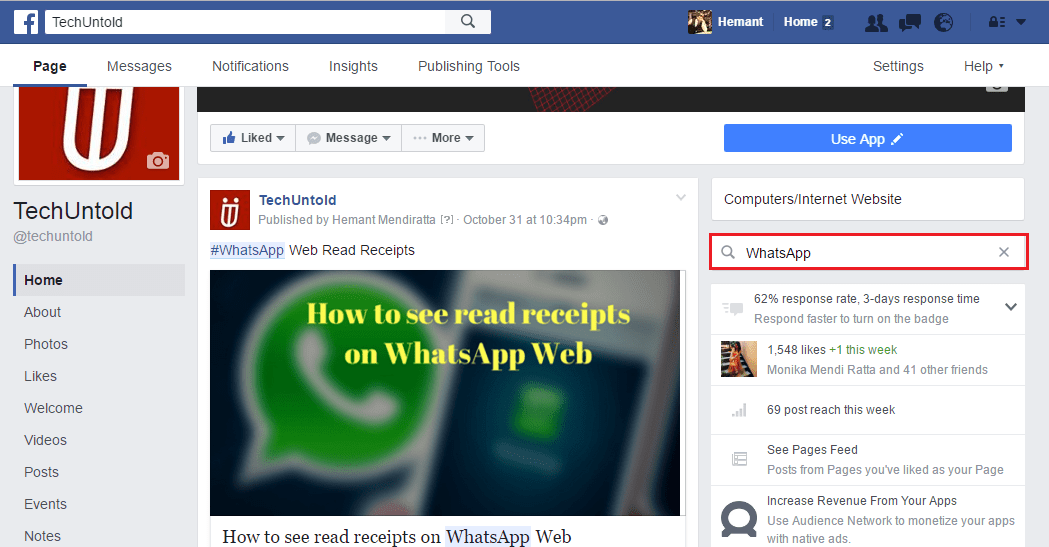
Θα εμφανιστούν όλες οι αναρτήσεις που περιέχουν αυτήν τη λέξη-κλειδί και μπορείτε εύκολα να βρείτε την επιθυμητή δημοσίευση σε αυτήν τη σελίδα.
Ευχόμαστε αφού ακολουθήσετε αυτό το άρθρο να μπορούσατε να βρείτε παλιά μηνύματα στο Facebook Messenger καθώς και παλιά και συγκεκριμένη ανάρτηση σε σελίδα και ομάδα Facebook. Εάν βρήκατε τον οδηγό χρήσιμο, μοιραστείτε τον στα μέσα κοινωνικής δικτύωσης.
πρόσφατα άρθρα